- Muallif Jason Gerald [email protected].
- Public 2023-12-16 11:45.
- Oxirgi o'zgartirilgan 2025-01-23 12:51.
Siz Internet sozlamalarini o'zgartirish orqali Internet Explorer yoki Microsoft Edge foydalanuvchilari uchun Internetga kirishni cheklashingiz mumkin ("Oila"). Bu talabalar, bolalar va xodimlarni ma'lum veb -kontentdan himoya qilmoqchi bo'lgan Windows foydalanuvchilari uchun "xushxabar" bo'lishi mumkin. Windows -ning barcha so'nggi versiyalarida iflos yoki bezovta qiluvchi veb -saytlarni blokirovka qilish orqali Internet Explorer foydalanuvchilarini himoya qiling. Shuni yodda tutingki, bu usullar faqat Internet Explorer orqali ko'rishni cheklash uchun ishlaydi, boshqa veb -brauzerlar uchun emas!
Qadam
3 -usul 1: Windows 10
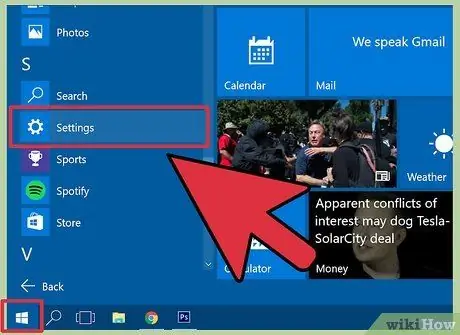
Qadam 1. "Ishga tushirish" menyusini oching va "Sozlamalar" ni bosing
Internet Explorer -da veb -trafikni cheklash uchun siz cheklangan kirishga ega yangi Windows foydalanuvchi hisobini yaratishingiz kerak. Bunday hisoblar "bolalar" hisoblari deb ataladi.
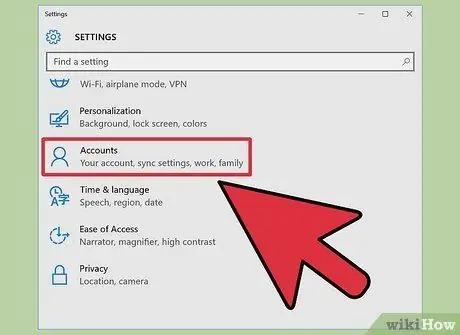
Qadam 2. "Hisoblar" ni bosing, keyin "Oila va boshqa foydalanuvchilar" ni tanlang
"Oila va boshqa foydalanuvchilar" sahifasida kompyuterda saqlangan foydalanuvchi hisoblari ro'yxati ko'rsatiladi.
Agar foydalanuvchi allaqachon "bola" hisobiga ega bo'lsa, siz yangi hisob yaratishingiz shart emas. Buning o'rniga, account.microsoft.com/family manzilidagi bolalar hisobidagi veb -cheklovlarni o'zgartiring. Qanday qilib buni keyinchalik bu usuldan bilib olishingiz mumkin
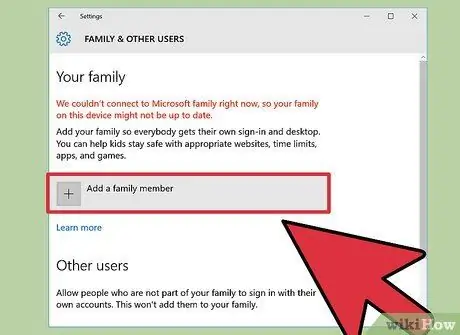
Qadam 3. "Oila a'zosini qo'shish" ni bosing, so'ng "Bolani qo'shish" -ni tanlang
Kattalar yoki "kattalar" hisoblarida cheklovlar yo'q, shuning uchun bu variantni tanlamang.
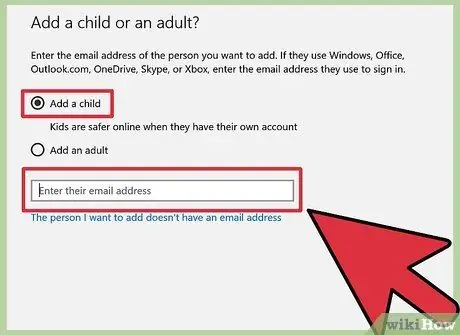
Qadam 4. Yangi bola hisobi uchun yangi Microsoft elektron pochta manzilini kiriting
Yangi bola hisobida @outlook.com, @hotmail.com yoki @live.com domenida tugaydigan elektron pochta manzili bo'lishi kerak.
- Agar bolangizda Microsoft elektron pochta hisob qaydnomasi bo'lsa, manzilni bo'sh joyga kiriting, "OK" tugmasini bosing va "Tasdiqlash" -ni tanlang.
- Agar bolangizda Microsoft elektron pochta hisob qaydnomasi bo'lmasa, "Men qo'shmoqchi bo'lgan odamning elektron pochta manzili yo'q" ni bosing. Bolaning hisob qaydnomasi uchun yangi elektron pochta manzili va parolni kiriting va "Keyingi" tugmasini bosing.
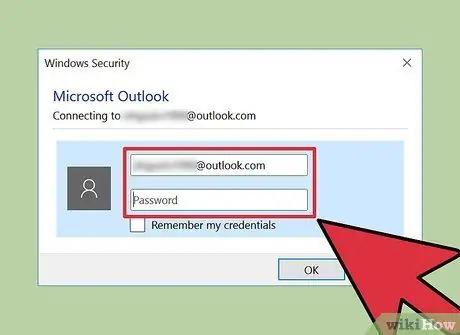
Qadam 5. Microsoft -dan tasdiq xabarini o'qish uchun Outlook -ga kiring
Tizimga kirganingizda, sizga bolaning hisobidan foydalanuvchi nomi va parol kerak bo'ladi. Siz pochta qutisida "Ota -onangizdan ruxsat olishingiz kerak" degan xabarni ko'rishingiz mumkin.
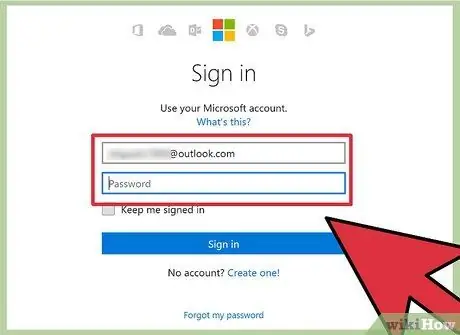
Qadam 6. "Ota -onangiz kirsin" tugmasini bosing
Microsoft hisob qaydnomangizning foydalanuvchi nomi va parolini kiriting va "Kirish" tugmasini bosing.
Bu Windows 10 -ga kirish uchun foydalaniladigan foydalanuvchi nomi va parol kombinatsiyasi
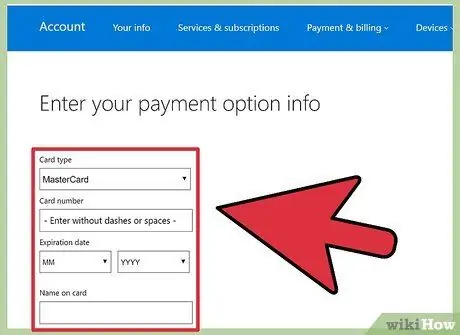
Qadam 7. Agar kattalar ekanligingizni isbotlash so'ralsa, kredit karta ma'lumotlarini kiriting
Sizning kartangiz Microsoft tomonidan 0,5 AQSh dollari miqdorida olinadi. Bu harakatni chetlab o'tishning iloji yo'q. Kredit karta ma'lumotlarini kiriting, "Keyingi" ni bosing, so'ng "Tasdiqlash" -ni tanlang.
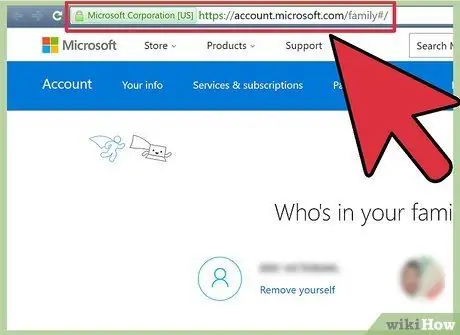
Qadam 8. Oila sozlamalarini ko'rish uchun brauzeringizni account.microsoft.com/family ga o'ting ("Oilaviy sozlamalar")
Siz "oilangiz" ga bog'langan hisoblar ro'yxatini ekranning o'ng tomonida ko'rishingiz mumkin.
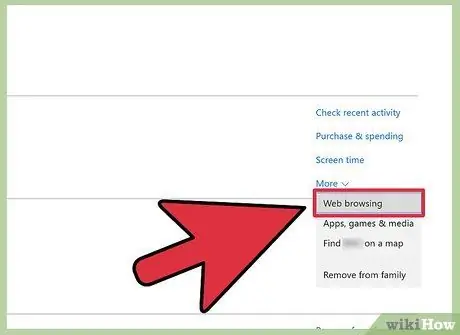
Qadam 9. Veb -brauzer sozlamalariga kirish uchun bolaning hisob nomi yonidagi o'qni bosing
Yangi menyu paydo bo'lganda, ro'yxatdan "Internetda ko'rish" -ni tanlang.
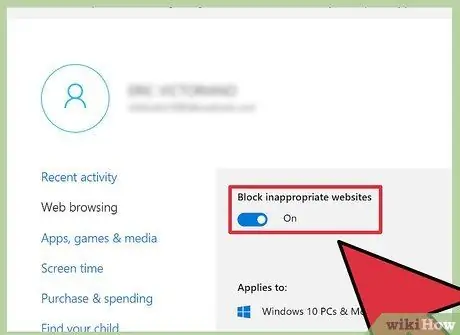
Qadam 10. Xavfli veb -saytlarni bloklash
"Veb -brauzerni ko'rish" menyusida "Noto'g'ri veb -saytlarni blokirovka qilish" matni yonidagi kalitni "Yoqilgan" holatiga o'tkazing. Shundan so'ng, kattalar uchun mo'ljallangan kontent bloklanadi va bolalar qidiruv natijalarini filtrlash uchun SafeSearch funksiyasi faollashadi.
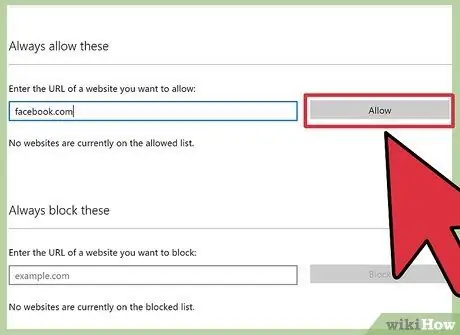
Qadam 11. (Ixtiyoriy qadam) Filtr orqali ba'zi veb -saytlarga ruxsat bering
Ba'zi veb -saytlar, masalan, jinsi yoki tibbiy muammolarga bag'ishlangan saytlar, filtrlar tomonidan bexosdan bloklanishi mumkin. Agar siz faol filtrdan qat'i nazar, farzandingiz kirishi mumkin bo'lgan saytni bilsangiz, "Har doim ruxsat ber" xabarining ostidagi katakchaga veb -sayt manzilini kiriting. Saytni ruxsatnomalar ro'yxatiga qo'shish uchun "Ruxsat berish" ni bosing.
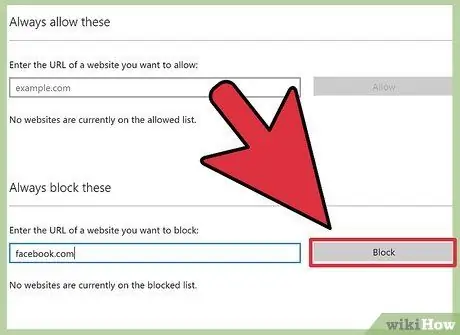
12 -qadam. Saytni blokirovka qiling
Agar siz ma'lum bir veb -saytga kirishni bloklamoqchi bo'lsangiz (masalan, Facebook), "Har doim bularni blokirovka qiling" matni ostiga veb -sayt manzilini kiriting. Bloklar ro'yxatiga qo'shish uchun "Bloklash" tugmasini bosing.
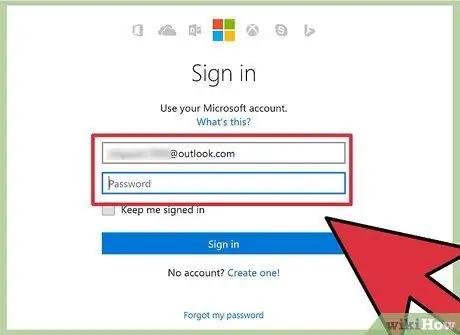
Qadam 13. Foydalanuvchining YAXSHI bola hisobidan foydalanib kompyuterga kirganligiga ishonch hosil qiling
Kichkintoyingiz kompyuterni bolaning hisobi orqali ishlatganda faqat veb -brauzer filtrlari bilan himoyalangan bo'ladi. Agar u Internetga boshqa hisobdan (shu jumladan sizning hisobingizdan) kirsa, u filtrni chetlab o'tishi mumkin.
3 -usul 2: Windows 8
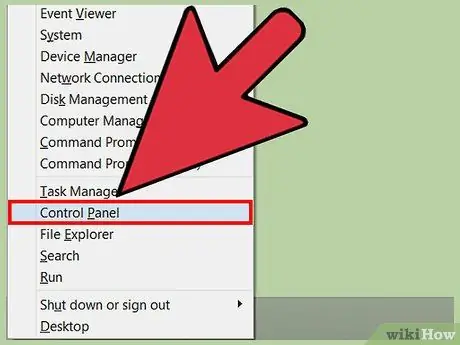
Qadam 1. Win+X tugmalar birikmasini bosing va "Boshqarish paneli" ni tanlang
Siz ushbu foydalanuvchi uchun "bola" hisobini yaratish orqali ma'lum bir foydalanuvchi uchun Internet Explorer trafigini filtrlashingiz mumkin.
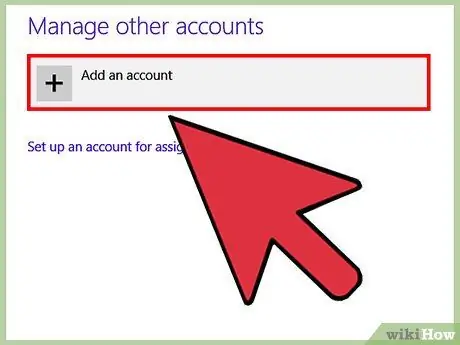
Qadam 2. "Foydalanuvchilar" menyusini tanlang, so'ng "Foydalanuvchi qo'shish" tugmasini bosing
"Foydalanuvchi qo'shish" varianti ekranning o'ng pastki burchagida joylashgan.
Agar bolangizda kompyuterda mahalliy hisob cheklangan bo'lsa, siz yangi hisob yaratishingiz shart emas. Buning o'rniga, ushbu usul so'ralganda, "Oila xavfsizligi" sozlamalari sahifasidagi foydalanuvchilar ro'yxatidan yaratilgan bolalar hisobini tanlang
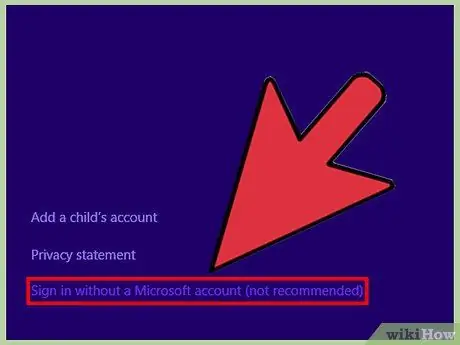
Qadam 3. "Microsoft hisob qaydnomasiz kiring" tugmasini bosing
Kompyuterda faqat ba'zi foydalanuvchilarga Internetga kirishni cheklash kerak bo'lgani uchun siz mahalliy hisob yaratishingiz kerak.

Qadam 4. "Mahalliy hisoblar" ni bosing
Bu variant oldingi tanlovni tasdiqlash uchun tanlangan.
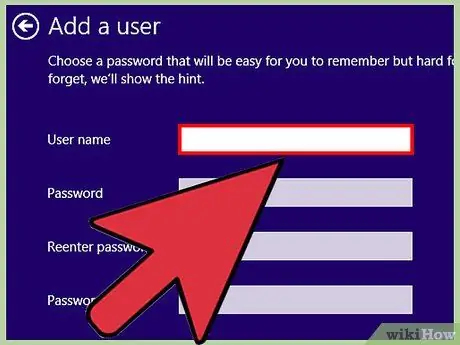
Qadam 5. bola hisobi uchun yangi foydalanuvchi nomi va parolni kiriting, so'ngra "Keyingi" tugmasini bosing
Farzandingiz kompyuterdan foydalanganda, bu unga kerak bo'lgan hisob ma'lumotidir.
- "Bolalar" yoki bolaning ismi kabi oddiy foydalanuvchi nomlaridan foydalanish etarli.
- Agar siz ushbu yangi hisob uchun parol o'rnatishni xohlamasangiz, parol maydonini bo'sh qoldiring.
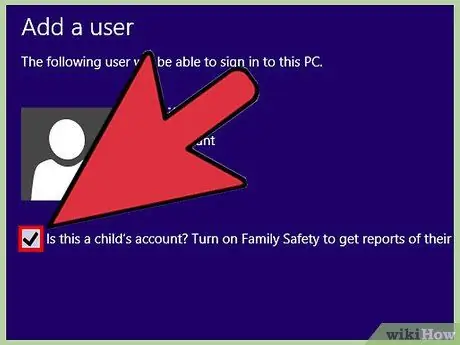
6. qadam yonidagi katakchani belgilang: “Bu bola hisobimi? "Va" Finish "tugmasini bosing. Bolaning hisobi endi faol.
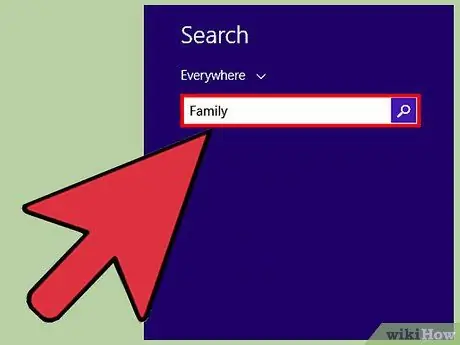
Qadam 7. "Oilaviy xavfsizlik" sozlamalariga kiring
Qidiruv maydonini ishga tushirish uchun Win+S tugmalar birikmasini bosing va yozing
"oila"
. Qidiruv natijalarida "Har qanday foydalanuvchi uchun oilaviy xavfsizlikni o'rnatish" ni bosing.
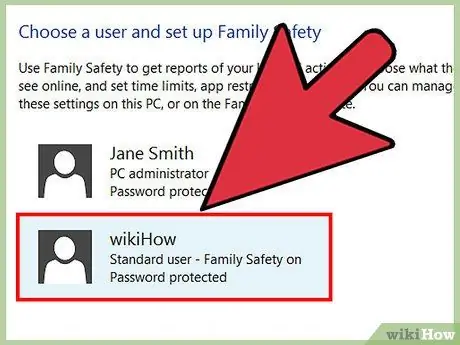
Qadam 8. Foydalanuvchilar ro'yxatidan bola hisobini tanlang
Shundan so'ng, foydalanuvchi hisobining "Oila sozlamalari" paneli ochiladi.
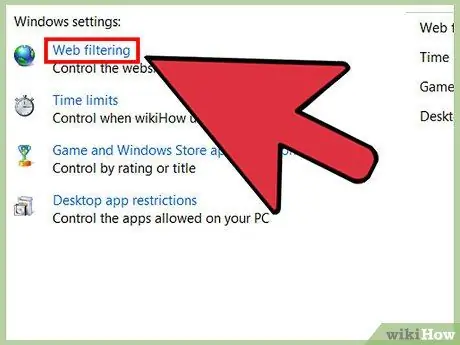
Qadam 9. "Veb filtrlash" ni bosing
Kompyuter tomonidan o'rnatilgan "" Foydalanuvchi barcha veb -saytlardan foydalanishi mumkin ".
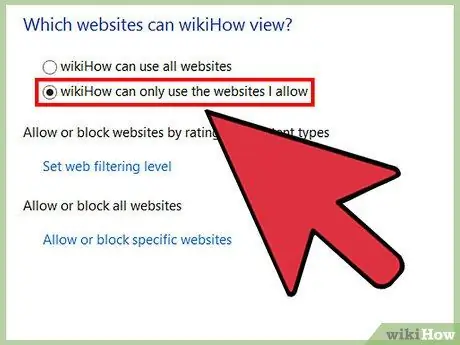
10 -qadam. "(Foydalanuvchilar) faqat men ruxsat bergan veb -saytlardan foydalanishi mumkin" funksiyasini yoqing
Shuni ta'kidlash kerakki, agar siz ushbu bosqichda filtrni o'chirishni xohlasangiz, ushbu sahifaga qaytishingiz va uni standart sozlamalarga qaytarishingiz mumkin.
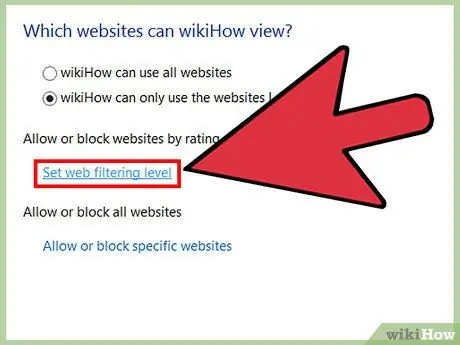
Qadam 11. Cheklash variantlari ro'yxatidan variantni tanlash uchun "Veb filtrlash darajasini o'rnatish" tugmasini bosing
- "Faqat ro'yxatga ruxsat berish" optsiyasi bolaga kirish ro'yxatiga qo'shgan veb -saytlarni ko'rishga imkon beradi.
- "Bolalar uchun mo'ljallangan" varianti yuqoridagi variantlarni o'z ichiga oladi, lekin bolalar uchun baholangan veb -saytlarni ham o'z ichiga oladi.
- "Umumiy qiziqish" opsiyasi yuqoridagi barcha variantlarni o'z ichiga oladi, shu jumladan "umumiy qiziqish" toifasidagi qo'shimcha variantlar (kattalarniki bo'lmagan, ta'lim yoki xavfsiz o'yin-kulgi taklif qiladigan saytlar, lekin ijtimoiy media emas).
- "Onlayn muloqot" opsiyasi yuqoridagi barcha variantlarni, jumladan, ijtimoiy tarmoqlar, suhbat va elektron pochtaga kirishni taklif qiladi.
- "Kattalar haqida ogohlantirish" opsiyasi yuqoridagi VA kattalar saytlarini o'z ichiga oladi. Biroq, kattalar sayti ochilishidan oldin ogohlantirish xabari ko'rsatiladi.
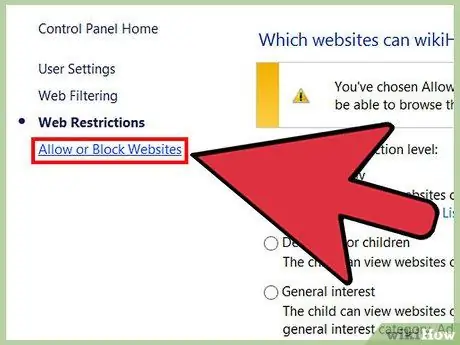
12 -qadam. Veb -saytni ruxsatnomalar ro'yxatiga qo'shing ("Ruxsat bering") va uni bloklang ("Bloklash")
Ekranning chap tomonidagi "Veb -saytlarga ruxsat berish yoki blokirovka qilish" havolasini bosing. Veb -saytni bloklar ro'yxatiga qo'shish uchun (foydalanuvchilar saytga kira olmaydi), ko'rsatilgan maydonga URL manzilini kiriting va "Bloklash" tugmasini bosing. Filtrdan o'tgan sayt URL -larini ham qo'shishingiz mumkin (siz ilgari tanlagan filtrdan qat'i nazar). Maydonga URL manzilini kiriting va "Ruxsat berish" tugmasini bosing. Ish tugagach, oynani yoping.
YouTube kabi saytlar filtrlar yordamida bloklanishi mumkin, lekin bolangiz ularni maktab maqsadlarida ishlatishi mumkin
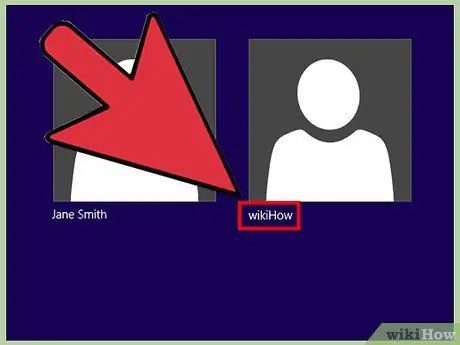
Qadam 13. Bolaning kompyuterga faqat bolaning hisobidan foydalanganligiga ishonch hosil qiling
Bolalar hisobidan boshqa hisoblardan foydalanilganda, u veb -cheklovlar bilan himoyalanmaydi. U foydalanuvchi nomini bosishi mumkin, keyin so'ralganda hisob parolini kiritishi mumkin.
3 -usul 3: Windows 7 va Vista
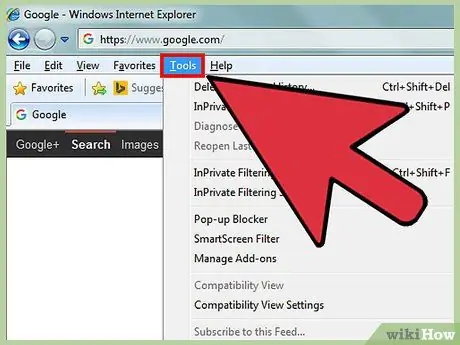
Qadam 1. Internet Explorer -ni oching va "Asboblar" menyusi> "Internet imkoniyatlari" ga kiring
Siz "Kontent maslahatchisi" ni yoqish va sozlash orqali Internet Explorer (IE) uchun veb -filtrlarni yoqishingiz mumkin. Agar IE asboblar panelida standart displeyga ega bo'lmasa, "Asboblar" tugmasi vitesga o'xshaydi va oynaning o'ng yuqori burchagida paydo bo'ladi.
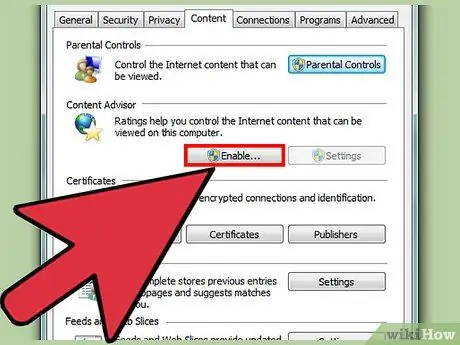
Qadam 2. "Kontent maslahatchisi" umumiy sozlamalariga kiring
"Yoqish" ni bosing va agar kerak bo'lsa, administrator parolini kiriting. Endi "Sozlamalar" ni bosing.
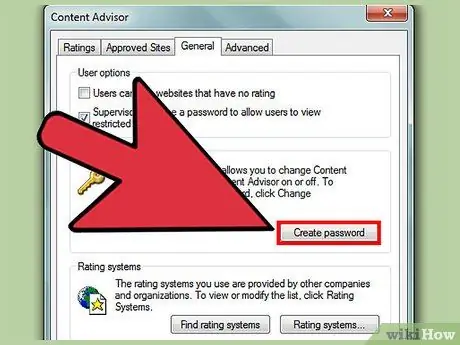
Qadam 3. Nazoratchi parolini yarating ("nazoratchi paroli")
Veb -sayt cheklovlarini yoqish uchun siz parolni o'rnatishingiz kerak. Aks holda, boshqa foydalanuvchilar sozlamalarni bir necha marta bosish bilan o'chirib tashlashi mumkin. "Umumiy" yorlig'ini, so'ng "Parol yaratish" ni bosing. Parolni kiriting va tasdiqlang, so'ng "OK" tugmasini bosing. Endi "Kontent maslahatchisi" sozlamalarini kiritganingizda, sizdan parolni kiritish talab qilinadi.
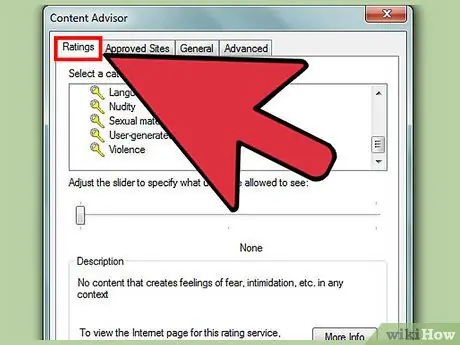
Qadam 4. Ruxsat berilgan reyting darajasini tanlang
"Reytinglar" yorlig'ini bosing va mavjud toifalar ro'yxatini ko'rib chiqing (til ("til"), yalang'ochlik ("yalang'ochlik"), jinsiy aloqa ("jinsiy aloqa") va zo'ravonlik ("zo'ravonlik"). Sichqoncha yordamida mavzuni bosing., keyin slayderni eng chapga siljiting. Slayder qanchalik chapga siljigan bo'lsa, foydalanuvchilar bunday veb -sahifalarni ko'rishdan himoya qiladi. Shu bilan birga, o'ngga siljiganingizda filtrdan ko'proq kontent chiqib ketadi.
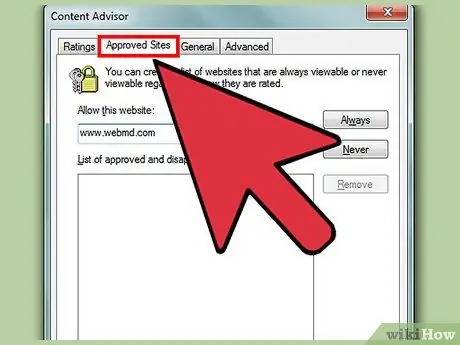
Qadam 5. Ba'zi saytlarga ruxsat bering yoki bloklang
"Tasdiqlangan saytlar" yorlig'ini bosing. Bu sahifada siz qo'shilgan filtrdan chiqarib tashlamoqchi bo'lgan veb -saytlarni kiritishingiz mumkin. Masalan, ba'zi tibbiy veb -saytlar yalang'ochlik yoki zo'ravonlik toifasiga kirishi mumkin. Agar foydalanuvchilar WebMD kabi saytga kirishi kerakligini bilsangiz, maydonga www.webmd.com manzilini kiriting, so'ng "Har doim" tugmasini bosing.
- Agar siz juda bezovta qiladigan, lekin mutlaqo qo'pol bo'lmagan saytni topsangiz (masalan, Facebook), www.facebook.com kiriting va "Hech qachon" tugmasini bosing. Shundan so'ng "Ilova" tugmasini bosing.
- Google yoki YouTube kabi saytlarni blokirovka qilish foydalanuvchilarga haqiqiy vazifalarni bajarishni qiyinlashtirishi mumkin. Bunday saytlarni blokirovka qilishdan oldin siz imkoniyatlarni ko'rib chiqishingiz kerak.
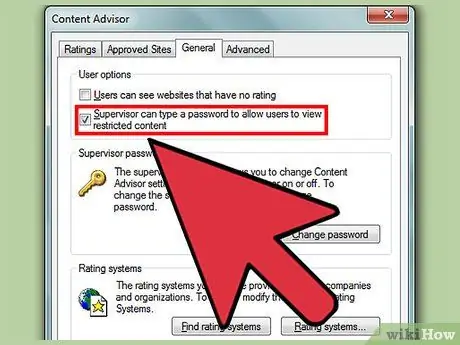
Qadam 6. Filtrni chetlab o'tishga qaror qiling
"Umumiy" yorlig'idagi "Foydalanuvchi cheklangan tarkibni ko'rishi uchun parolni yozishi mumkin" yozuvi bilan katakchani belgilang. Bu parametr (faqat) sizga, nazoratchiga, kompyuterdan foydalanilganda bloklangan saytlarga kirish uchun o'z filtri qoidalarini chetlab o'tishga imkon beradi.
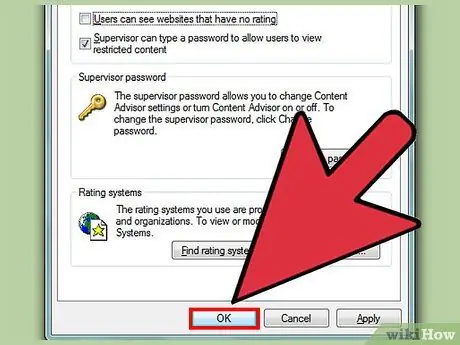
Qadam 7. O'zgarishlarni saqlash uchun "OK" tugmasini bosing
"Kontent maslahatchisi" ni yoqgandan so'ng, ma'lumotlar barcha foydalanuvchilar uchun cheklangan bo'ladi. Agar siz ko'rib chiqayotgan bo'lsangiz va bloklangan veb -saytni ochishingiz kerak bo'lsa, veb -saytga kiring va so'ralganda nazoratchi parolini kiriting.
Maslahatlar
- Veb -brauzerni filtrlashning yana bir samarali usuli - bu barcha veb -brauzerlarda veb -saytlarni blokirovka qilish yoki K9 yoki Net enaga kabi himoya dasturini o'rnatish.
- Bepul proksi -xizmatlar veb -saytlari (Google orqali "bepul veb -proksi -server" ni qidirib ko'ring) veb -sahifalarni ota -ona nazoratidan yashirishi mumkin. Ota -ona nazorati dasturlarining aksariyati ushbu saytlarga kirishni avtomatik ravishda to'sib qo'yadi, lekin kirish sinovlari uchun brauzer tarixini tekshirib ko'ring va ruxsat berilgan saytlarni ko'rib chiqish to'g'risida farzandingiz bilan gaplashib ko'ring.
- Internet Explorer endi Microsoft tomonidan ishlab chiqilmagan, shuning uchun Microsoft Edge, Google Chrome yoki Mozilla Firefox -ga o'tish yaxshidir.
Ogohlantirish
- Agar sizda har doim internetga kirishni ta'minlaydigan yo'riqnoma/modem bo'lsa, ota -ona nazorati dasturlari (va, albatta, Windowsning o'zi) o'zgartirilgan operatsion tizimni olinadigan diskdan yuklash orqali chetlab o'tilishi mumkin.
- Kirish darajasida barcha veb -so'rovlarni boshqaradigan jismoniy proksi -serverni o'rnatib ko'ring. Bu qadam qo'shimcha funktsiyalarga ega bo'lgan qimmatroq yo'riqnoma/xavfsizlik devorini o'rnatishni o'z ichiga olishi mumkin (agar sizda mavjud bo'lmasa).
- Windows -ning barcha versiyalarida ushbu parametr o'zgarishi faqat Internet Explorer yoki Microsoft Edge -dan foydalanadigan foydalanuvchilarga ta'sir qiladi. Agar kompyuteringizda Chrome o'rnatilgan bo'lsa, brauzerni parol bilan qulflashga urinib ko'ring.






